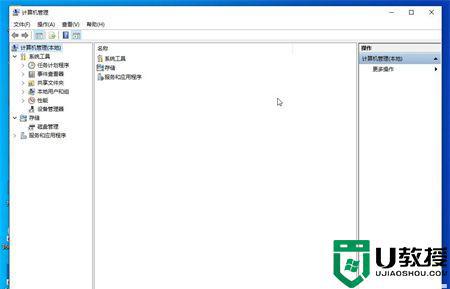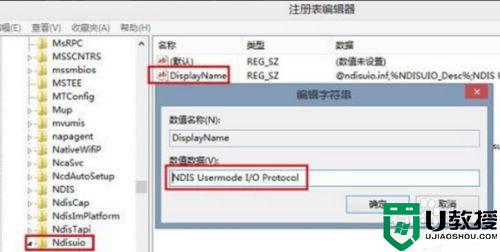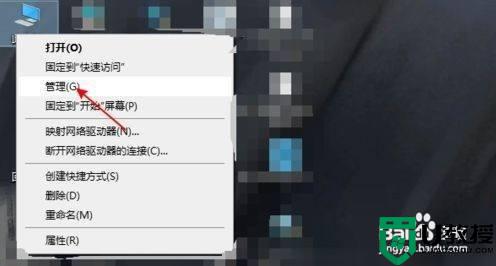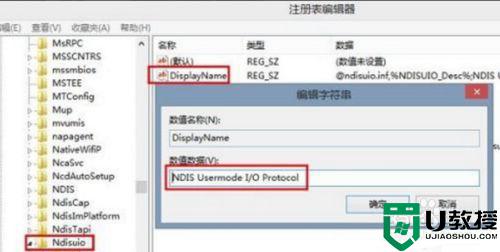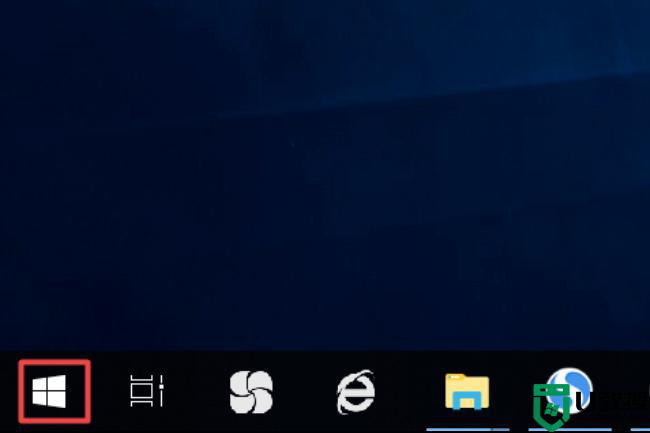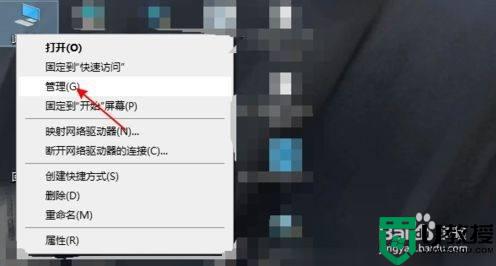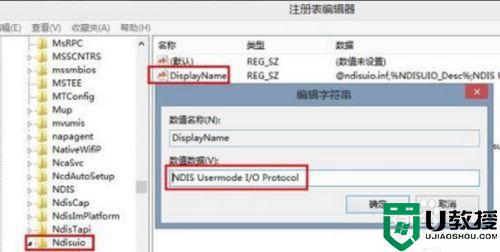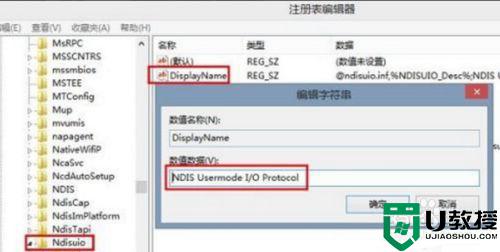网络设置只有飞行模式win10怎么办 win10网络设置只有飞行模式解决方法
时间:2022-05-26作者:xinxin
一般来说,用户日常使用的win10原版电脑都是在连接网络状态下运行的,可是近日有用户在启动win10电脑之后,想要进入网络设置进行网络连接时,却发现设置中只剩下飞行模式选项,对此网络设置只有飞行模式win10怎么办呢?今天小编就来告诉大家win10网络设置只有飞行模式解决方法。
推荐下载:win10旗舰版镜像
具体方法:
1、右键点击“此电脑”,选择“管理”;
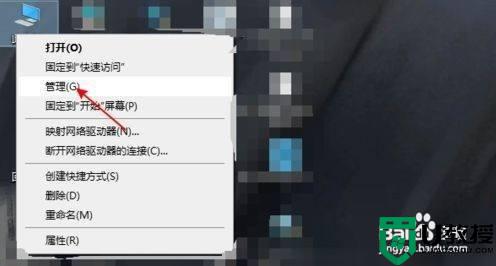
2、选择“服务与应用程序”,点击“服务”;
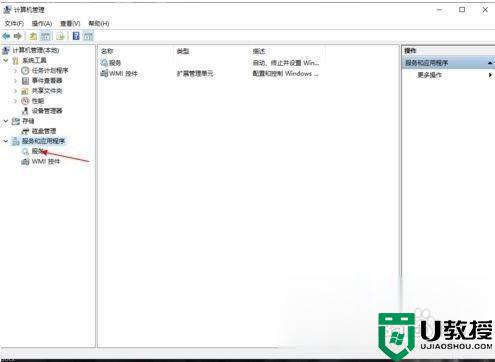
3、找到WLAN图中圈中的程序,设置为自动打开即可。
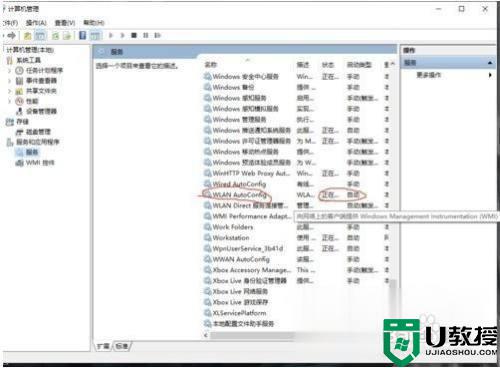
以上就是关于win10网络设置只有飞行模式解决方法了,如果有遇到这种情况,那么你就可以根据小编的操作来进行解决,非常的简单快速,一步到位。